Ubuntu硬盘挂载问题:解决方案与排查步骤
学习教程
2024-02-19 23:11
327
如果在Ubuntu中遇到硬盘挂载的问题,可以按照以下解决方案和排查步骤进行:
-
检查硬件连接:确保硬盘的数据和电源连接正常,并且硬盘已正确安装在计算机或服务器上。
-
检查硬盘分区:使用以下命令查看系统中的硬盘分区:
Code
复制
sudo fdisk -l
确认硬盘的分区是否已正确创建,并且已分配文件系统类型。
- 检查挂载点:查看当前系统中已挂载的设备和文件系统,使用以下命令:
Code
复制
df -h
确认是否已为硬盘分区指定了正确的挂载点。
- 手动挂载硬盘:如果硬盘分区没有自动挂载,可以手动挂载它。首先,创建一个目标挂载点,例如:
Code
复制
sudo mkdir /mnt/mydrive
然后,使用以下命令手动挂载硬盘:
Code
复制
sudo mount /dev/sdX1 /mnt/mydrive
其中,/dev/sdX1是硬盘分区的设备路径,/mnt/mydrive是目标挂载点。
- 检查文件系统:如果硬盘上已有文件系统,可以使用以下命令检查文件系统的完整性:
Code
复制
sudo fsck /dev/sdX1
其中,/dev/sdX1是硬盘分区的设备路径。
-
检查挂载配置:确保在
/etc/fstab文件中正确配置了硬盘的挂载点和选项。 -
检查权限:确保挂载点的权限正确设置,以便当前用户或应用程序具有读写权限。
-
查看日志文件:如果仍然无法解决问题,可以查看系统日志文件
/var/log/syslog或/var/log/messages,以获取更多关于挂载问题的详细信息。
通过以上步骤进行排查和解决,应能解决大多数常见的Ubuntu硬盘挂载问题。如仍然遇到问题,建议咨询专业人士或参考相关论坛和文档以获取更多支持。